Chromebook'a karşı Windows Dizüstü Bilgisayar: Fark Nedir?
Bir Chromebook'un tüm özelliklerini ve yeteneklerini Windows dizüstü bilgisayarlarla karşılaştırdığınızda, bir Chromebook'un ihtiyacınız olan her şeyi bir Windows bilgisayarın yarı fiyatına yaptığını görebilirsiniz. Photoshop gibi çok sayıda yüklü uygulama veya Windows sürücülü çevre birimleri kullananlar için bir Windows makinesi daha iyi bir seçimdir.
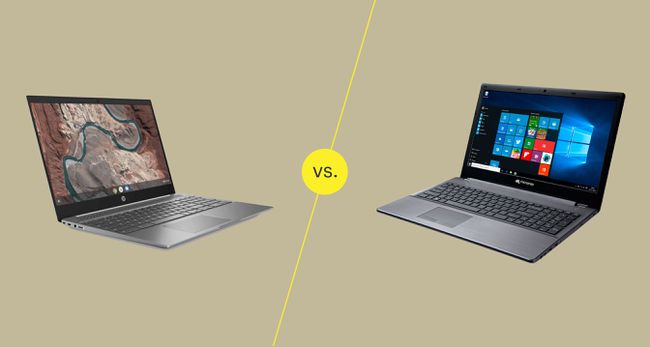
Genel Bulgular
Chromebook
Bulut tabanlı uygulamalar kullanmalıdır.
İnternet olmadan neredeyse kullanılamaz.
USB çevre birimleri için sınırlı destek.
Windows dizüstü bilgisayarlardan çok daha düşük fiyat.
Windows Dizüstü Bilgisayar
Bulut tabanlı ve yüklü uygulamaları kullanın.
Hem çevrimiçi hem de çevrimdışı olarak üretken kalın.
Windows sürücüleri olan herhangi bir cihazı destekler.
Çok daha pahalı.
Chromebook, dizüstü bilgisayar kullanan kişilerin büyük bir kısmı için uygun bir seçenektir. Bu, çoğunlukla e-posta veya Google hizmetleri gibi internet tabanlı hizmetleri kullanan ve yüklü uygulamalara pek bağımlı olmayan bir kullanıcıysanız geçerlidir.
Ancak, yüklü oyunlardan oluşan geniş bir kitaplığa sahip bir oyuncuysanız veya üretkenliğinizin çoğu uygulamalara dayalıysa Microsoft Office, Adobe Premiere veya Photoshop gibi, bir bilgisayar kullanırken kendinizi oldukça sınırlı bulacaksınız. Chromebook.
Ancak fiyattaki önemli fark nedeniyle, Chromebook bir bilgisayara sahip olmak isteyen ancak geleneksel bir bilgisayara yatırım yapmak için yeterli paraya sahip olmayan kişiler için uygun bir seçenek olmaya devam ediyor.
İnternet Kullanımı: Chromebook'lar Tam Yeteneklidir
Chromebook
Tüm web tabanlı uygulamalara erişim.
Üst düzey Wi-Fi adaptörlerini dahil edin.
Kablolu Ethernet bağdaştırıcısı yok.
İnternet bağlantısı gereklidir (çoğunlukla).
Windows Dizüstü Bilgisayar
İnternet olmadan hala kullanışlı.
Çeşitli Wi-Fi adaptör seçenekleri.
Tipik olarak Ethernet bağlantı noktası içerir.
Yüklü uygulamaları destekler.
Chromebook'lar internet bağlantısına bağlı olduğundan, genellikle bu cihazlarda yüklü olan en iyi Wi-Fi'yi bulacaksınız. Ancak, yok yerleşik Ethernet bağlantı noktası Doğrudan internet yönlendiricinize takmak isterseniz.
Bununla birlikte, ChromeOS, USB Ethernet adaptörlerini destekler, ancak adaptörü ayrıca satın almanız gerekir.
İnternet bağlantınızı kaybederseniz, yerel olarak yüklenen uygulamalar sayesinde bir Windows dizüstü bilgisayar kullanılabilir durumda kalır. Herhangi bir internet bağlantısı olmadan bir Microsoft Word belgesi yazmaya devam edebilirsiniz. Chromebook ile, Google Drive hesabınızda depolanan Google Dokümanı dosyasına erişemeyeceksiniz.
Bununla birlikte, Google ve diğer bulut hizmetleri, üzerinde çalışmaya devam etmenizi sağlayan gelişmiş çevrimdışı yeteneklere sahiptir. ancak bu hizmetleri etkinleştirmeniz ve Chromebook'unuzun yerel sürücüsü veya SSD kartı.
Yazılımı Kullanma: Windows Dizüstü Bilgisayarlar Bir Zorunluluktur
Chromebook
Yüklü "uygulamaların" tümü web tabanlıdır.
Herhangi bir yerel uygulama yüklenemiyor.
Chrome, kullanılabilen tek tarayıcıdır.
Windows Dizüstü Bilgisayar
Hem web uygulamalarına hem de yerel uygulamalara erişim.
Tercih ettiğiniz herhangi bir tarayıcıyı çalıştırır.
İşlemci yoğun görevlerin üstesinden gelebilir.
Chromebook ile Windows dizüstü bilgisayarlar arasındaki en büyük fark, bir Chromebook'a yerel olarak yazılım yükleyememenizdir.
Örneğin, Photoshop lisansınız varsa ve bunu sık sık fotoğraf düzenleme için kullanıyorsanız, Windows dizüstü bilgisayarınızı değiştirdiğinizde Chromebook'lar bir seçenek değildir. İleri teknoloji Windows dizüstü bilgisayarlar, video düzenleme gibi Chromebook'ların hemen hemen eşleşemeyeceği şeyler için de işlem gücüne sahiptir.
Ayrıca ChromeOS, Chrome tarayıcısının kendisi üzerine kurulmuştur, bu nedenle Firefox veya Edge'i tercih ederseniz, bir Chromebook ile hayal kırıklığına uğrayacaksınız.
Tüm bunlarla birlikte, Chromebook kullanıcıları için geçici çözümler var. Örneğin, yapabilirsiniz Linux'u bir Chromebook'a yükleyin, Gimp ve diğer Linux uygulamaları gibi tam özellikli uygulamalara erişmenizi sağlar. Ancak, bunu yapmak garantinizi geçersiz kılar ve ChromeOS güvenlik güncellemelerini durdurur, bu nedenle acemi kullanıcılar için önerilmez.
Çevre Birimlerini Kullanma: Chromebook'lar Yalnızca Sınırlı Seçenekler Sunar
Chromebook
Temel USB çevre birimlerini destekler.
Doğrudan yazıcı desteği yok.
Yeni aygıt sürücüleri için destek yok.
Windows Dizüstü Bilgisayar
Sürücüleri olan herhangi bir USB cihazını destekler.
Doğrudan ağınızdaki yazıcılara yazdırın.
Daha büyük cihaz ailesi desteklenir.
Her Chromebook, fare, klavye, web kamerası ve hatta birden çok monitör gibi temel USB çevre birimlerini kullanmak için ihtiyacınız olan her şeyle birlikte gelir. Ancak, bunun ötesindeki harici cihazlar için destek yalnızca bunlarla sınırlıdır. şu anda ChromeOS tarafından desteklenen harici cihazlar.
Windows Dizüstü Bilgisayarlar ise Windows sürücülerine sahip herhangi bir USB aygıtını destekler. Ayrıca eski sürücüleri kullanarak da çalıştırabilirsiniz. Windows 10 Uyumluluk Modu.
Önemli bir sınırlama Chromebook'lar ağınızdaki herhangi bir yazıcıya doğrudan yazdıramıyor musunuz? Yazıcının aşağıdakiler tarafından desteklenmesi gerekiyor: Google Bulut Yazdırma hizmet. Windows dizüstü bilgisayarlar için böyle bir sınırlama yoktur. Ancak, evden uzaktayken Chrome tarayıcınızdan yazıcınıza yazdırmak istiyorsanız, bir Windows dizüstü bilgisayar Google Cloud Print'i de kullanabilir.
Sahip Olma Maliyeti: Chromebook'lar Kesinlikle Kazanıyor
Chromebook
Dizüstü bilgisayar maliyetinin çok altında fiyatlandırılmıştır.
Daha enerji verimli.
Daha az donanım hatası.
Windows Dizüstü Bilgisayar
Önemli ölçüde daha pahalı.
Enerji yoğun.
Daha sık onarımlar.
Peşin maliyetler söz konusu olduğunda, Chromebook'lar her zaman kazanır. Chromebook'lar ayrıca dizüstü bilgisayarlardan daha küçük ve daha hafiftir, bu da onları daha taşınabilir hale getirir. Bir Chromebook'u sırt çantanıza kolayca yerleştirebileceğiniz için dizüstü bilgisayar çantası satın almanıza gerek yok.
Son olarak, bir Chromebook arızalanırsa değiştirilmesi kolaydır. Tam bir Windows dizüstü bilgisayar fiyatına 2 veya 3 Chromebook satın alabilirsiniz.
Son Karar: Her Şey Onu Nasıl Kullanacağınıza Bağlı
Dizüstü bilgisayarlarını yalnızca e-posta göndermek için kullanan bilgisayar kullanıcılarının büyük bir çoğunluğu gibiyseniz, sosyal medyada zaman geçirin. orta düzeydedir ve çoğunlukla Google Dokümanlar ve Google E-Tablolar gibi bulut hizmetlerini kullanarak çevrimiçi çalışır, bir Chromebook mükemmeldir senin için. Windows dizüstü bilgisayar yerine bir Chromebook satın almak size biraz para kazandırabilir.
Ancak, bir Chromebook satın alırsanız birçok yönden sınırlı kalacaksınız. Ayrıca, yazdırma mümkündür ancak biraz fazladan çalışma gerektirecektir. Windows sürücüleri gerektiren çok sayıda USB aygıtı kullanıyorsanız veya favori yazılımınızın masaüstü sürümlerine bağlıysanız, bir Windows bilgisayar satın almalısınız.
